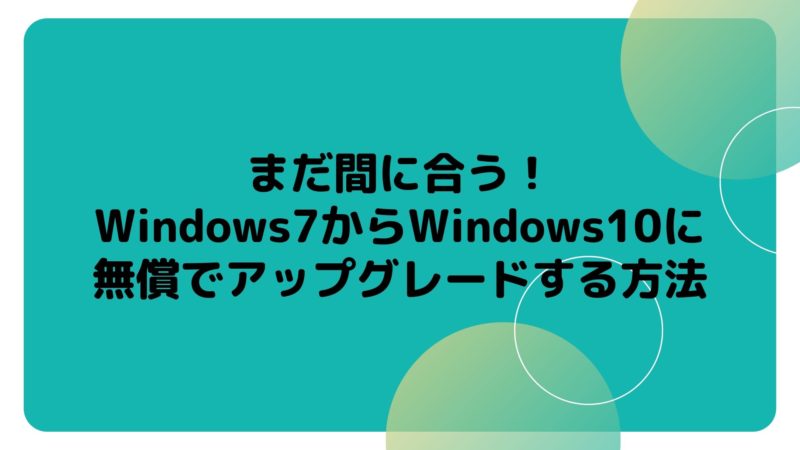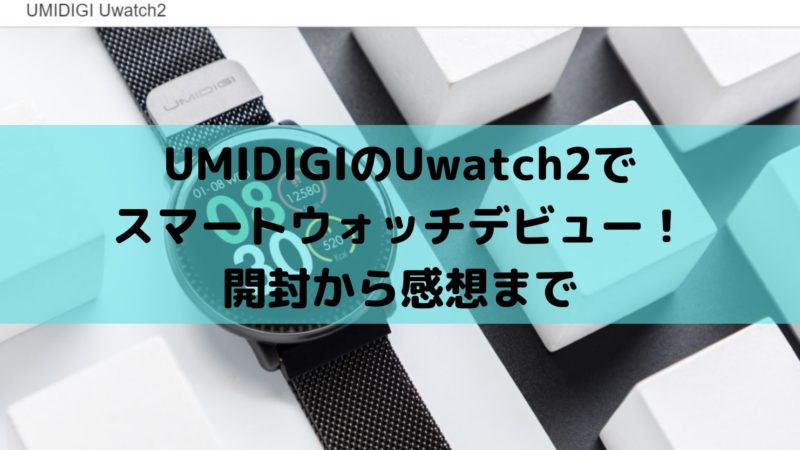
最近では、ピンからキリまで様々な種類が発売されているスマートウォッチ。
スマートウォッチの代表と言えばApple Watchですが、試してみたいと言ってもそうそう簡単に購入できる金額でもありません。
まずは、スマートウォッチの使い勝手を知るために、3000円という無駄になっても問題ない金額のスマートウォッチを購入してみました。
購入したのは、中国の通信機器メーカーであるUMIDIGI(ユミディジ)から発売されているUwatch2です。
ここでは、UMIDIGI Uwatch2の開封から、使ってみた感想まで紹介したいと思います。
金額どおりというのが感想ではありますが。
UMIDIGIのUwatch2でスマートウォッチデビュー!
UMIDIGI Uwatch2の同梱物
まずは、UMIDIGI Uwatch2を開封していきます。
立方体形状の箱にに入っています。
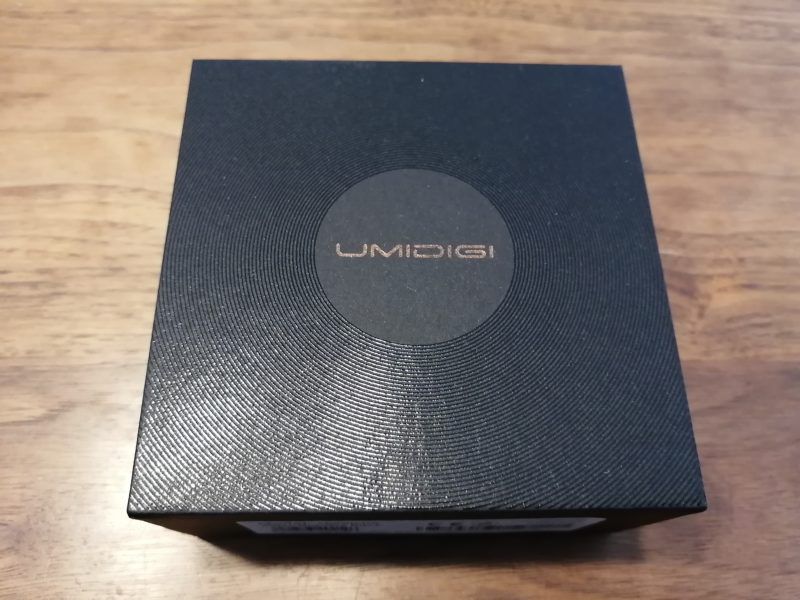
箱を開けると、真ん中に本体が収まった形で収納されています。
ここら辺の演出はだいたいどのメーカーでも同じかと。
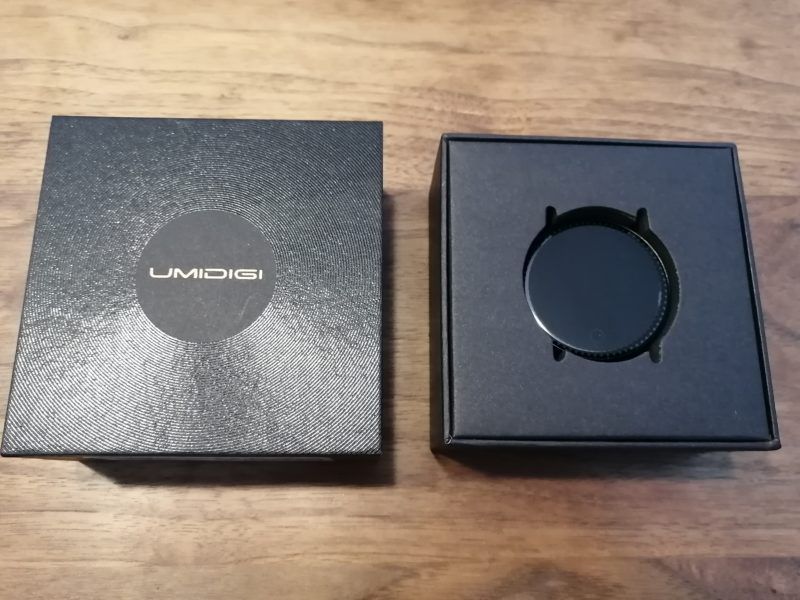
UMIDIDI uwatch2の梱包物は、本体、交換用シリコンストラップ、充電用ケーブル、予備バネ棒、取扱説明書が入っています。
本体の画面には、出荷用の保護フィルムが貼ってあるので、はがした後は好みで保護フィルムを貼ってください。

充電ケーブルは、本体裏面の上部に充電用接点があるので、そこに合わせる形です。
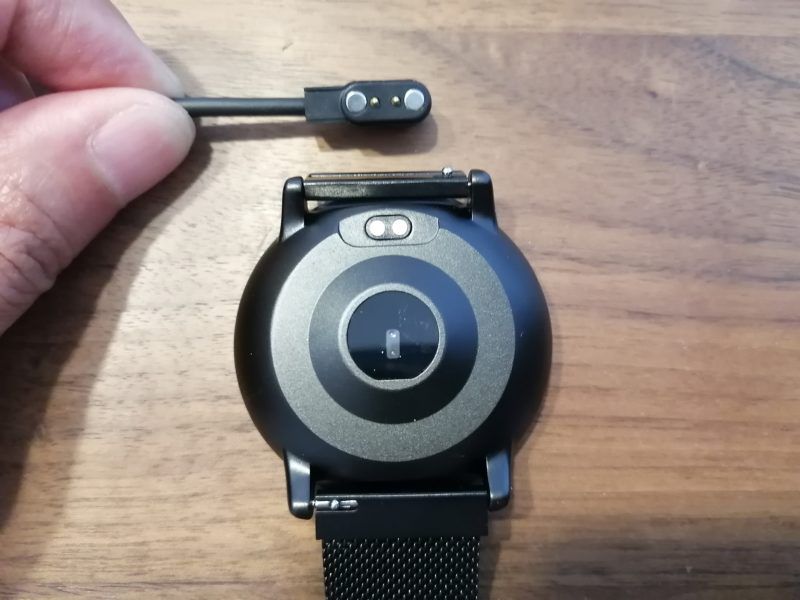
充電ケーブルの接点は、マグネットになっていて、本体にくっ付きます。
マグネットの関係で向きが決まっていて、本体裏面に対してケーブルが右側にくるようにしかくっ付けることができません。

ストラップを止めるバネ棒には、外しやすいように小さなレバーが付いているので、ストラップを簡単に外せるようになっています。
UMIDIGI Uwatch2の初期設定
UMIDIGI Uwatch2を使うにあたり、UMIDIGI Uwatch2というアプリが必要になります。
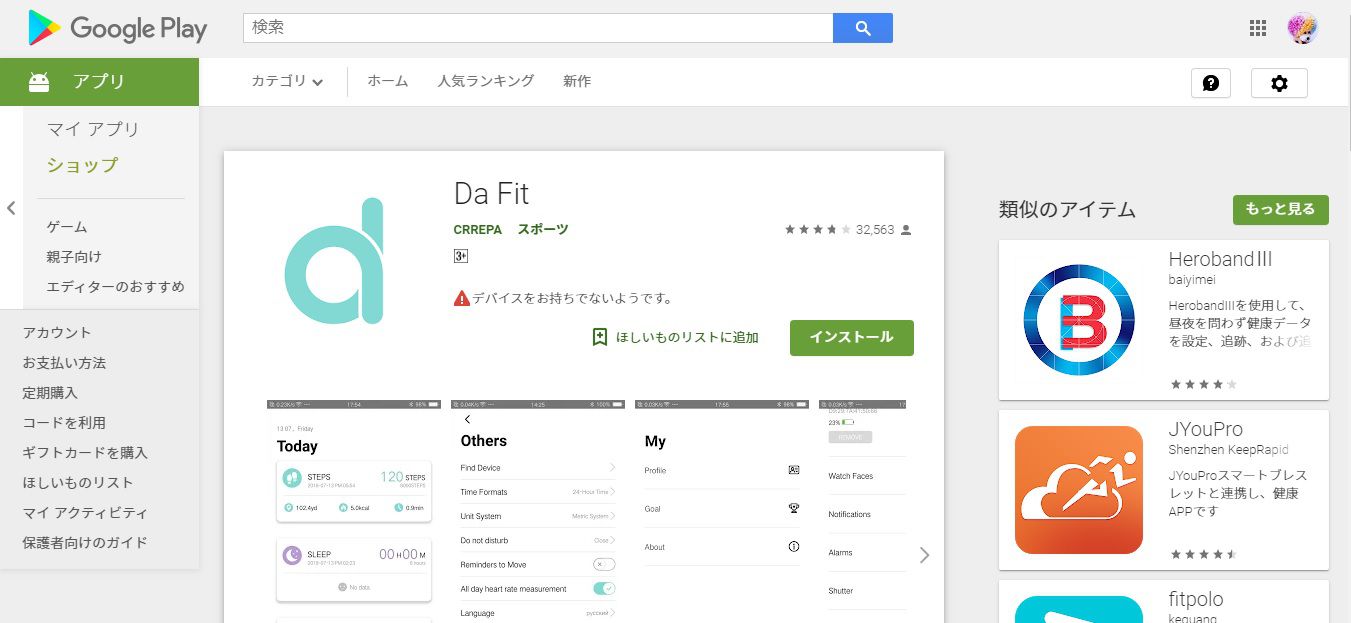
Da Fitをダウンロードして、起動するとUMIDIGI Uwatch2との接続が開始されます。
アプリの表示にしたがって操作すれば、簡単にUMIDIGI Uwatch2とペアリングできます。
接続後は、アプリ上から時計の文字盤を変更したりダウンロードしたりすることが可能になります。

もちろん本体からも、文字盤の変更は可能ですが、新しい文字盤をダウンロードできるのは、アプリからだけです。
アプリでは、UMIDIGI Uwatch2で計測した、歩数や睡眠、心拍数などの情報を見ることができるようになります。
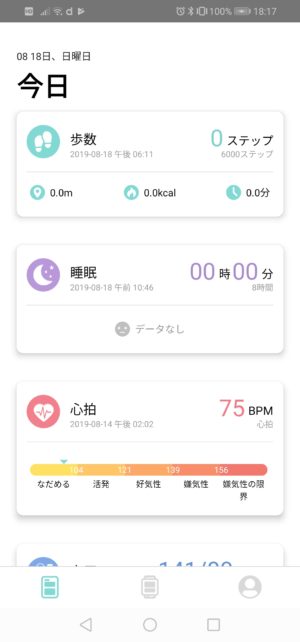
UMIDIGI Uwatch2を使ってみた感想

UMIDIGI Uwatch2を数日使ってみた感想ですが、3000円で買えるスマートウォッチということで、値段相応の出来栄えかと思います。
心拍数や血液中の酸素濃度などが測れますが、定期的にデータを取得するわけでなく、自分で測定を開始しないと測定してくれません。
また、睡眠時間の測定は、寝ていないの寝ていることになっていたり、起床後に時計を外して置いておくと、睡眠時間になっていたりと、精度はほとんどあてになりません。
同様に、スポーツ時の計測もそれほどあてにならない感じです。
一応、歩数計と消費カロリーはリアルタイムで拾ってくれるので、目安程度にはなるかと思います。
あとは、文字盤がいろいろと変えることができるので、気分転換はなるかと思います。
また、メタルストラップを留める磁石が弱く、睡眠中にずれて手首に密着していない状態となりました。
そのため、睡眠中に付ける場合、シリコンストラップに変更した方が良いかと思います。
こんな感じで、UMIDIGI Uwatch2はちょっとスマートウォッチを体験したい人にはちょうど良いと思いますが、
本確的に使いたい場合、FitbitやHUAWEI Watch GTの方がおすすめです。
とはいえ、3000円でスマートウォッチが手に入るのは魅力的ですよね。
まずは、試してみたいという方には、普段使いとしてもUMIDIGI Uwatch2はおすすめです。